フォトコンテスト形式の写真・動画投稿(ハッシュタグ)キャンペーンを開催する
写真に特化したSNSのInstagramでは、フォトコンテスト形式でのキャンペーンが効果的です。ここではフォトコンテスト形式での写真・動画投稿(ハッシュタグ)キャンペーンについて、解説します。
Instagram写真・動画投稿(ハッシュタグ)キャンペーンとは
参加者がテーマや条件に基づいて撮影した写真(動画)をInstagramにアップし、投稿した内容に対して審査を行い、優秀な作品に賞を与える後日抽選型のキャンペーンです。主催するブランドや設定するお題・テーマに関心があるプロの写真家からアマチュアまで、広く一般の人々が参加できるためUGCの創出など様々な目的で開催されます。
Boosterを使用すると参加者の投稿を自動で収集・集計することができ、ダッシュボード上で一覧化及び管理ができます。
Instagram写真・動画投稿(ハッシュタグ)キャンペーンを行う目的
ブランドが主催する際のフォトコンテストの目的は以下の通りです。
- コミュニティの構築とブランドプロモーション
- フォトコンテストは、フォロワーや潜在的なファンとのコミュニティを構築するのに役立ちます。参加者が自分の作品を共有することで、相互コミュニケーションとエンゲージメントの獲得に繋がります。また、特定のテーマに基づいたコンテストを通じて、ブランドとしてのメッセージを伝えることができます。
- UGCの創出と新規フォロワーの獲得
- 参加者が写真を共有することで、ユーザーエンゲージメントが向上します。コメントやいいね!が増え、フォロワーと双方向でコミュニケーションを取ることができます。オーガニックで魅力的なコンテンツが手に入ることに加え、新規フォロワーの獲得が期待できます。
ここでは自動集計方式のInstagram写真・動画投稿(ハッシュタグ)キャンペーンの作成方法をご説明します。
キャンペーン作成
目的と施策の方向性が決まったらキャンペーンを作成していきます。
ダッシュボードから新しいキャンペーンを作成を選択し、自動集計方式>後日抽選>写真・動画(ハッシュタグ)キャンペーンの順に進んでください。
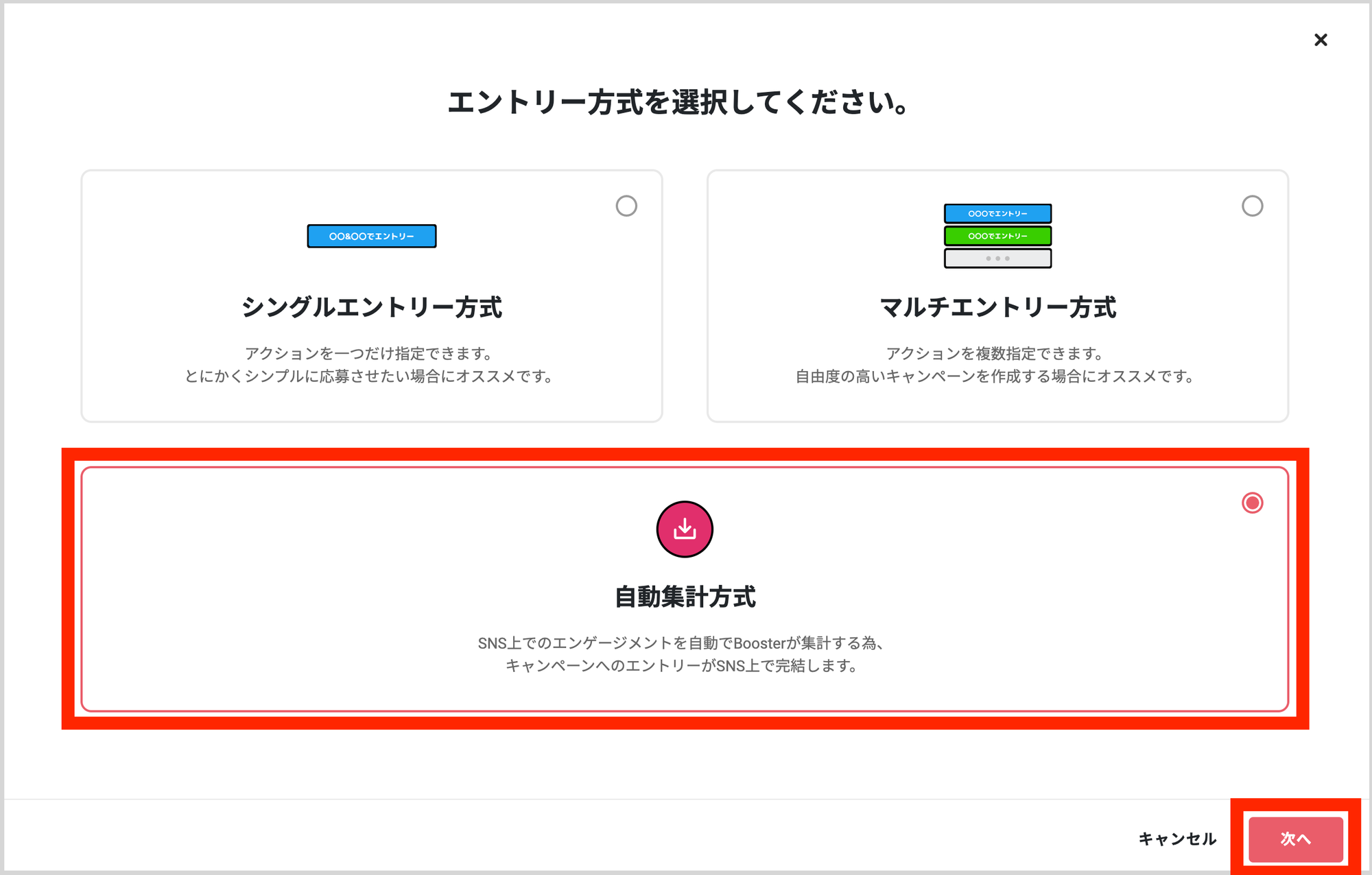
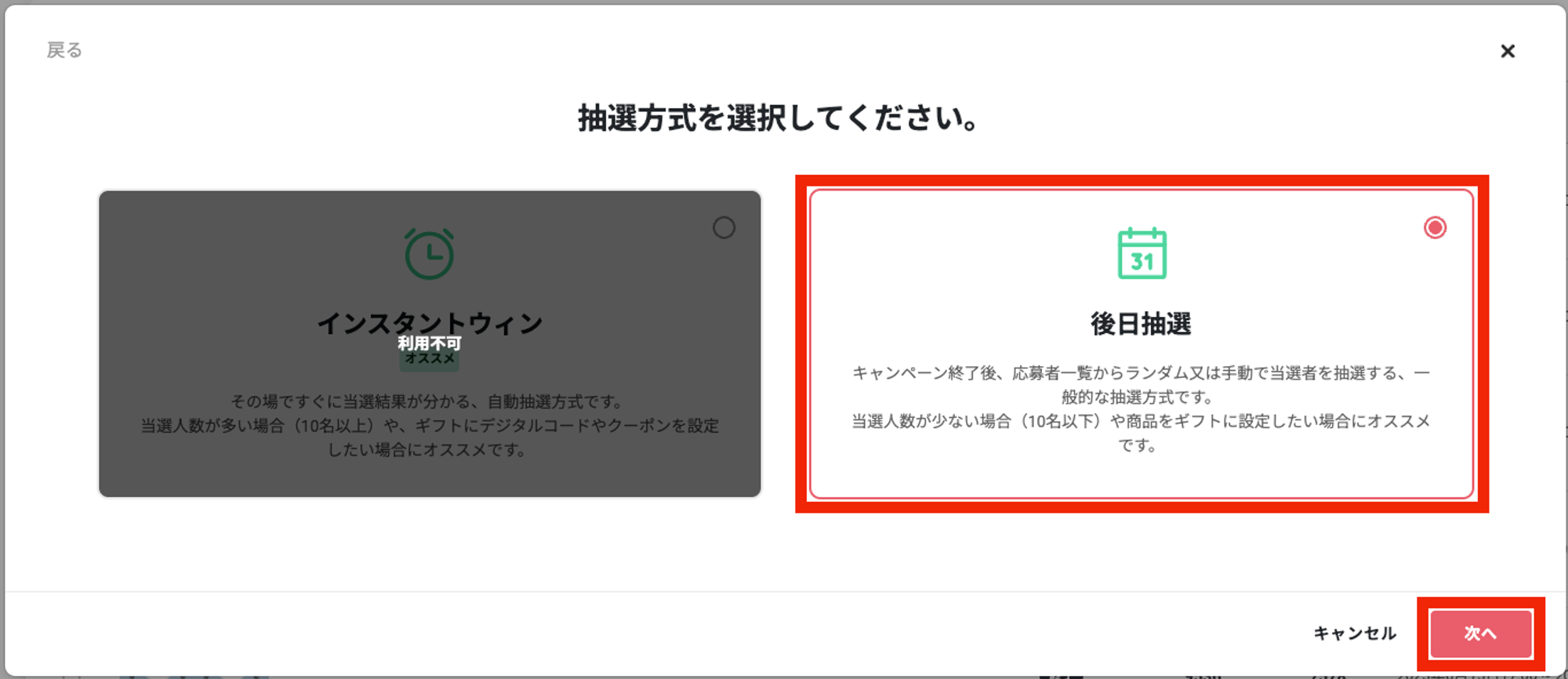
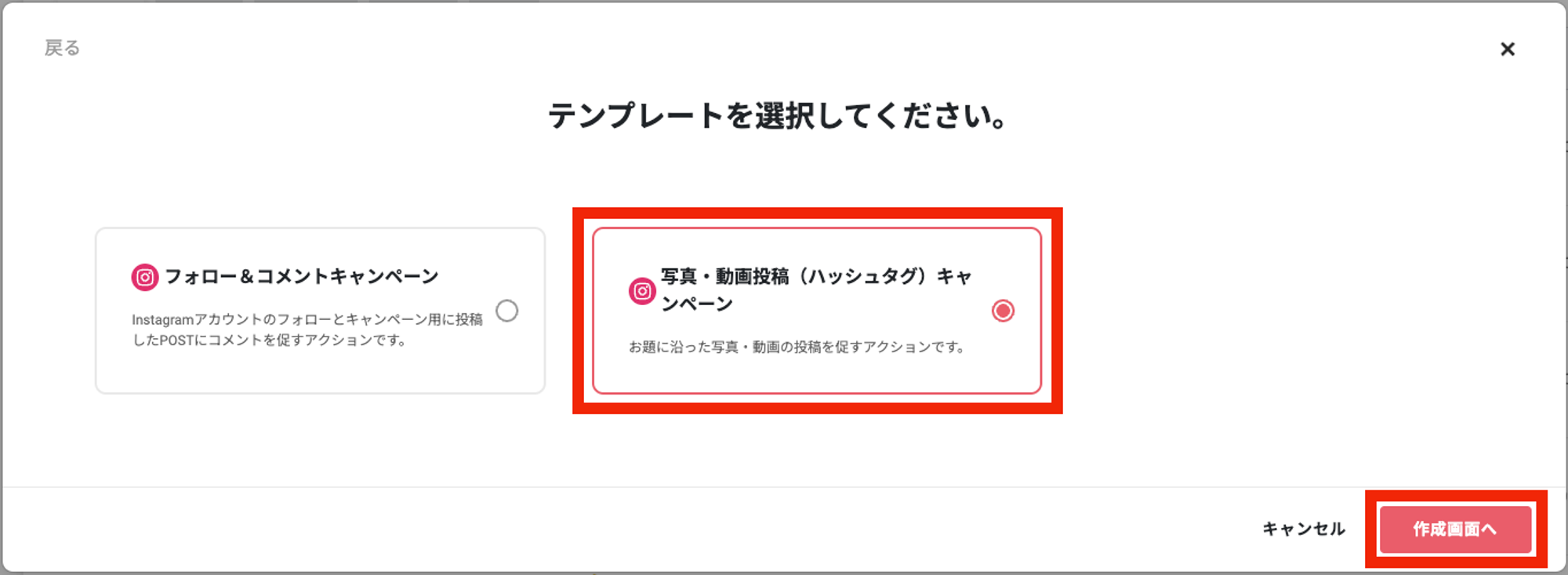
タイトル
実施するキャンペーンのタイトルを100文字以内で入力してください。
応募者には表示されませんので、管理しやすいキャンペーン名で構いません。
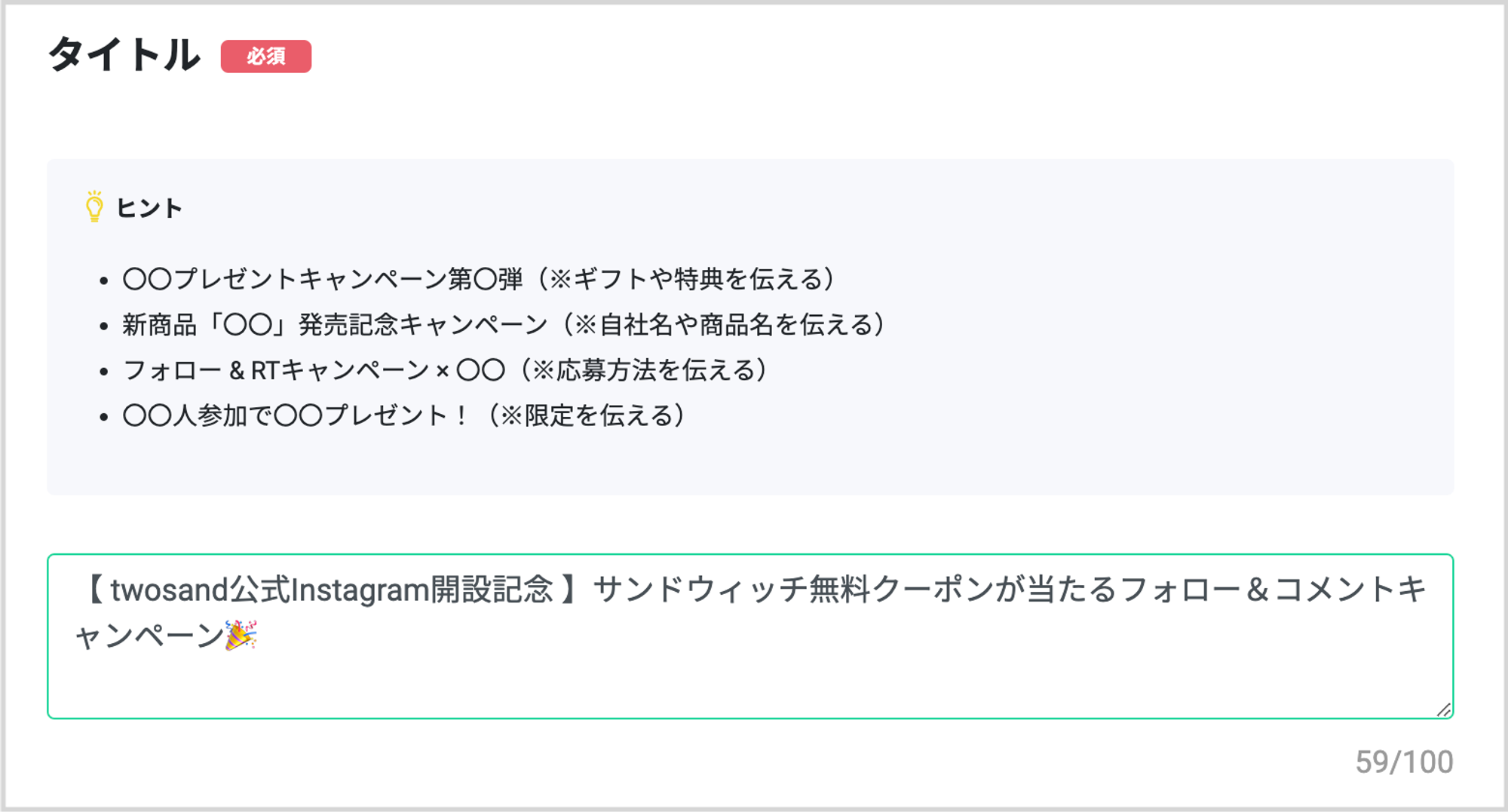
キャンペーン画像
キャンペーン画像をアップロードしてください。
画像の推奨サイズは縦1080px横1080px(縦1:横1)です。
応募者には表示されませんので、実際の投稿と同じ画像で構いません。
- アップロード
アップロードを選択してください。
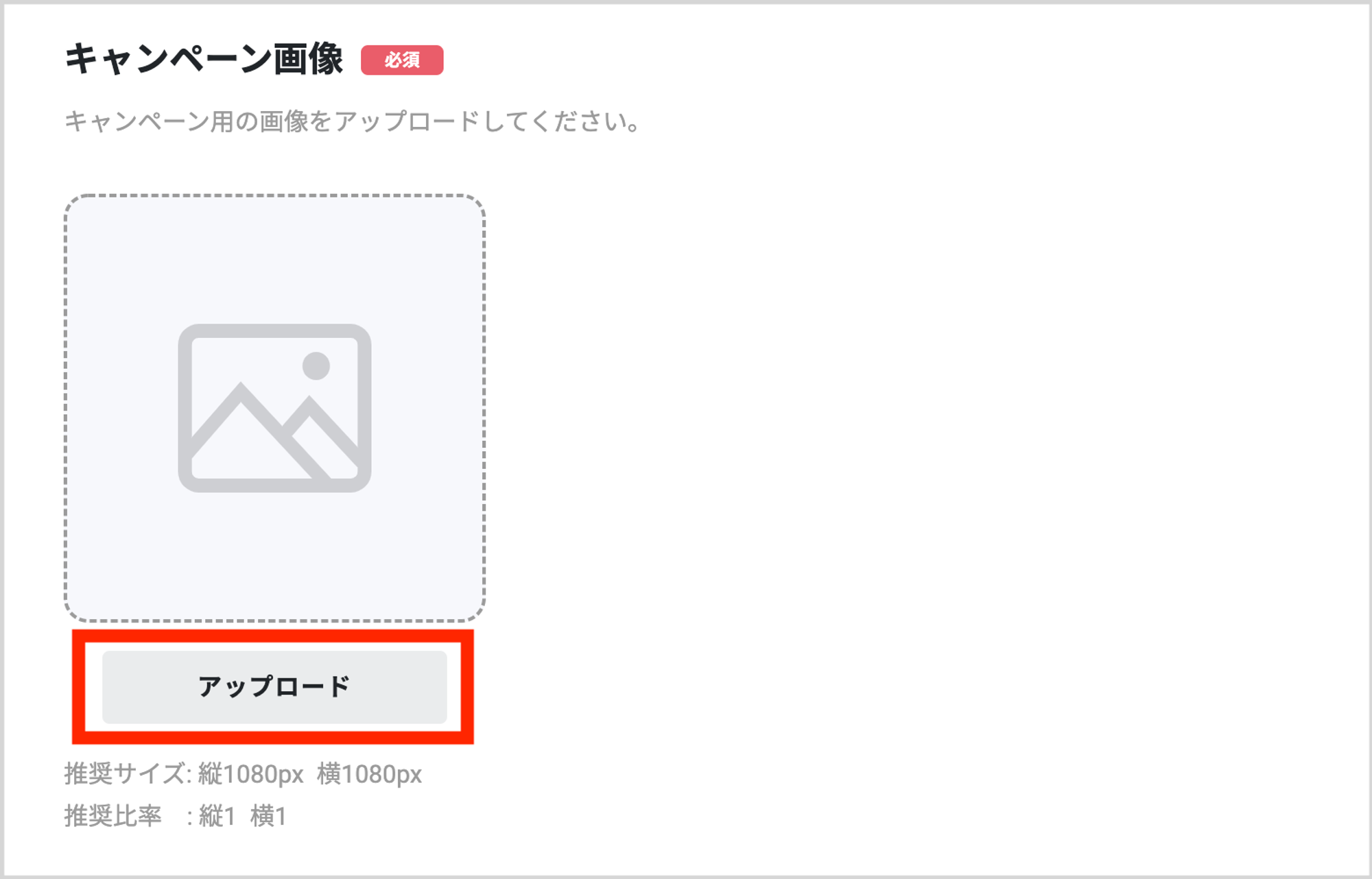
- トリミング
画像をトリミングし、確定を選択してください。
スマホの場合はピンチアウト・ピンチイン、PCの場合はマウススクロールで画像の拡大縮小ができます。

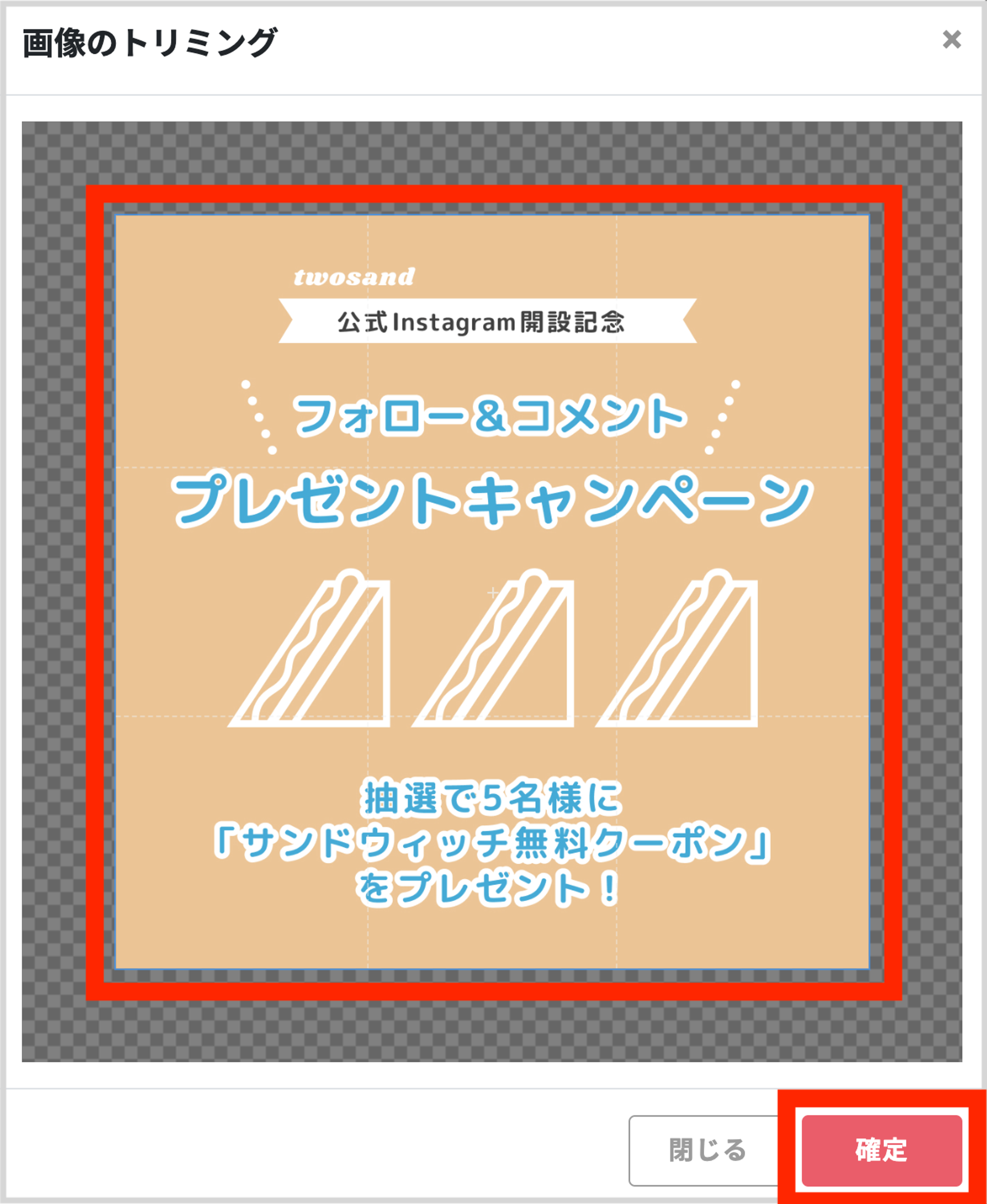
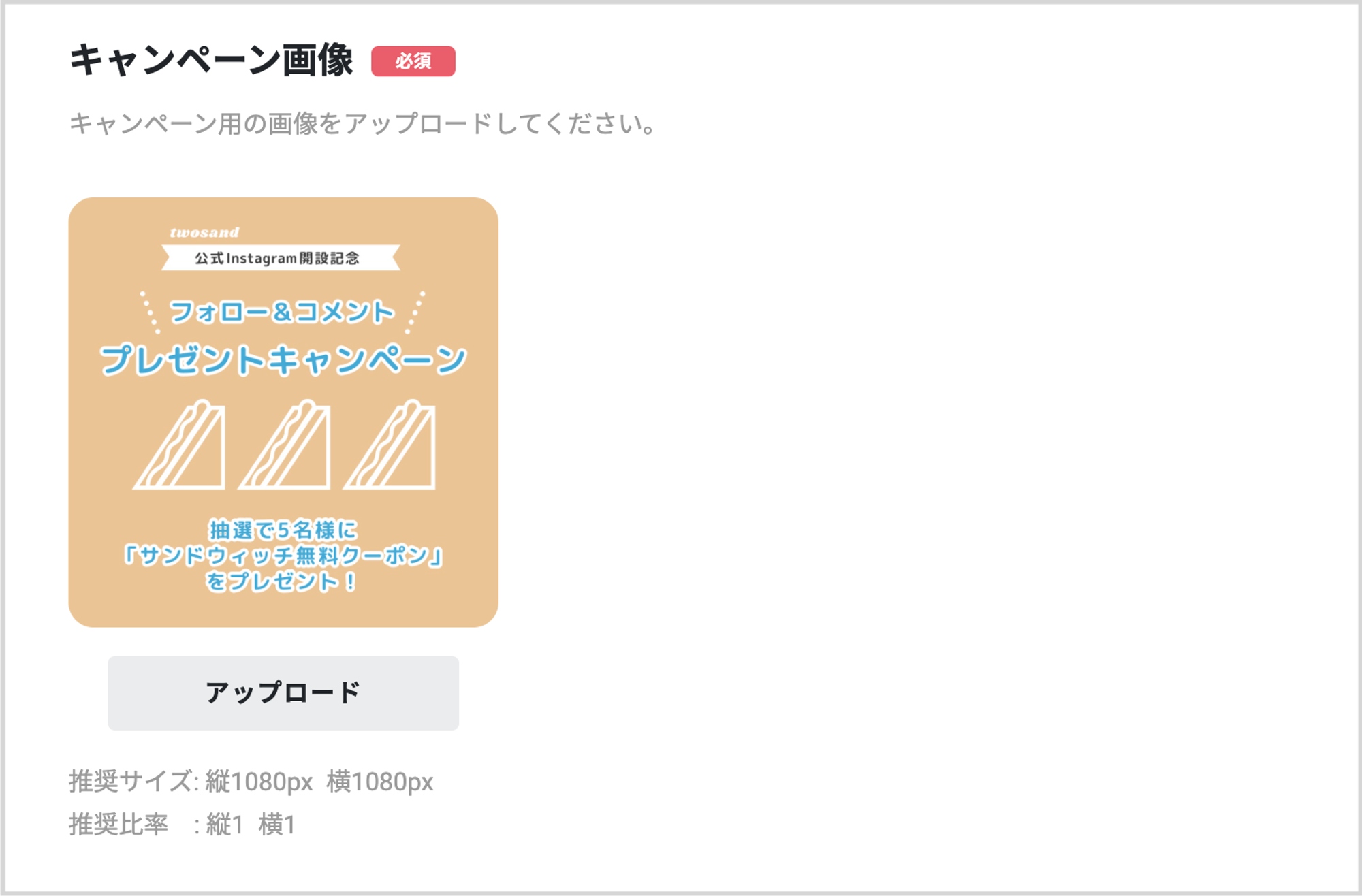
キャンペーン用ハッシュタグ
データの収集・集計の仕様上、参加者はハッシュタグ+メンションを付けて投稿する必要があります。複数ハッシュタグを指定した場合、全て含まれていた場合のみデータが収集されます。
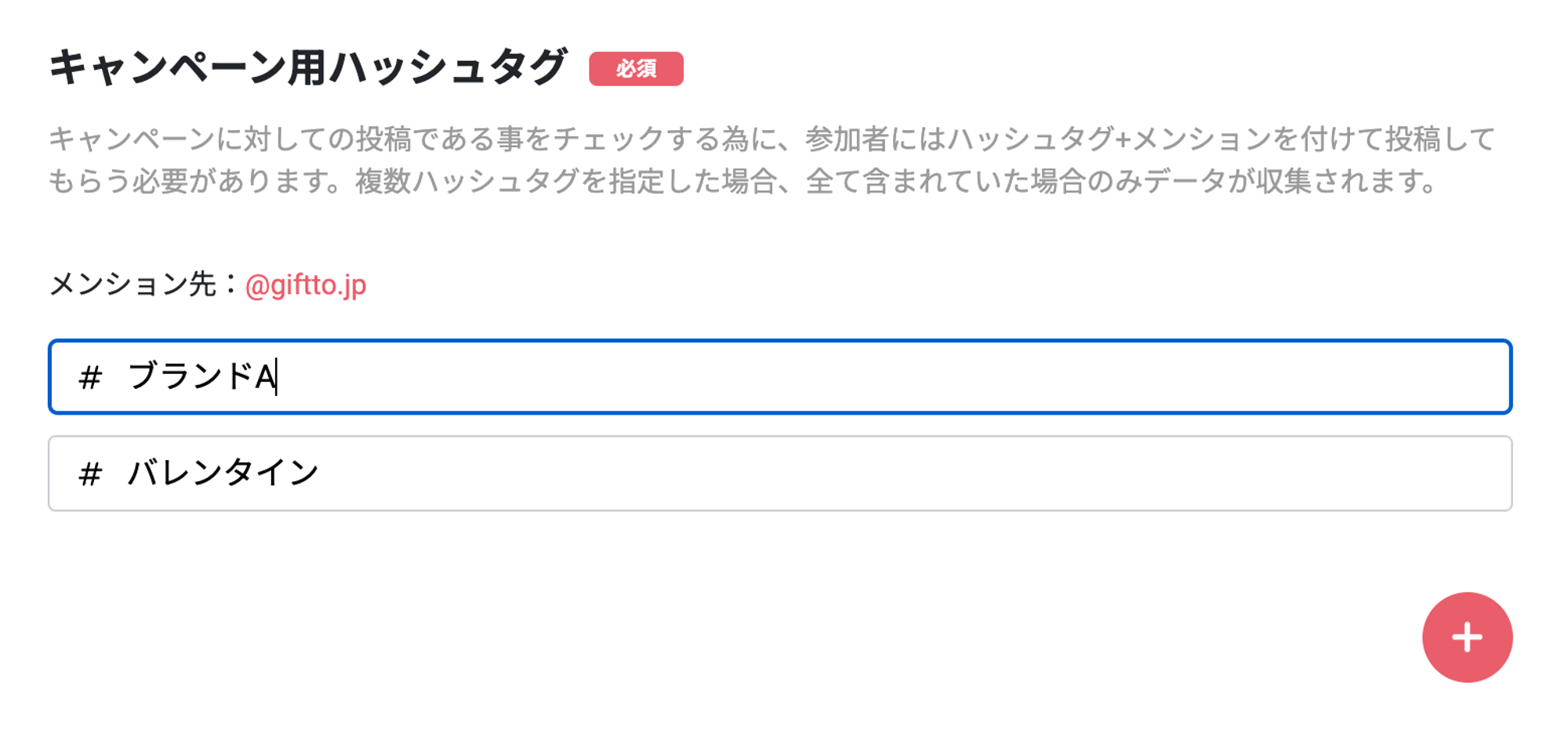
ギフト
下記を参考にして設定してください。
キャンペーン公開
キャンペーンの設定が終わり次第、公開を選択し、終了日時を設定し、公開を選択してください。
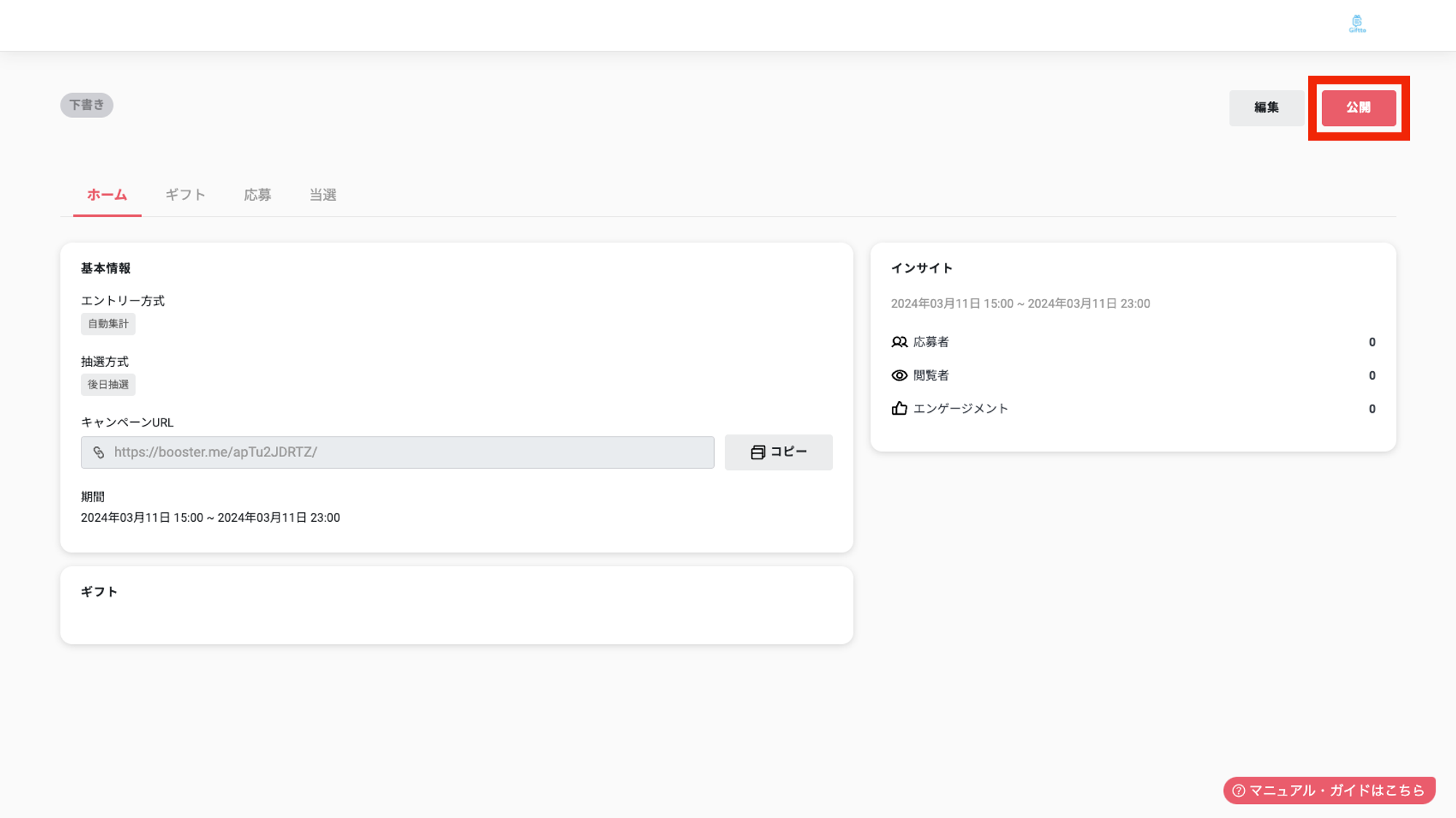
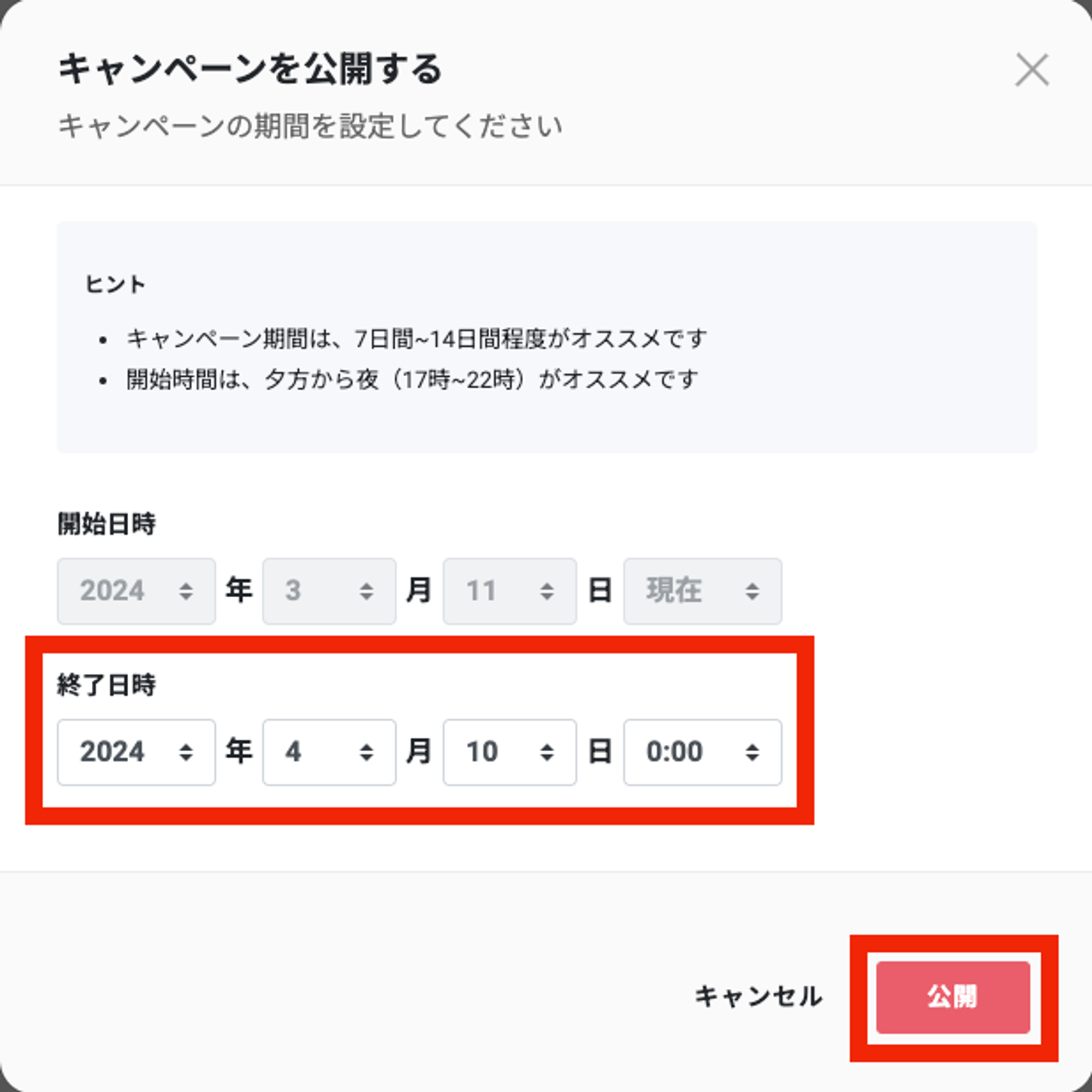
※収集・集計されるデータは、Booster上でキャンペーンが公開されている間のみとなりますので、ご注意ください。
キャンペーン開催中
ダッシュボードで確認
開催中はリアルタイムで参加者の投稿が自動集計されます。
主催者はダッシュボードで確認ができ、投稿内容を判断材料にして当選者を選ぶことができます。
星マークは候補者を、王冠マークは当選者をリストアップすることができます。
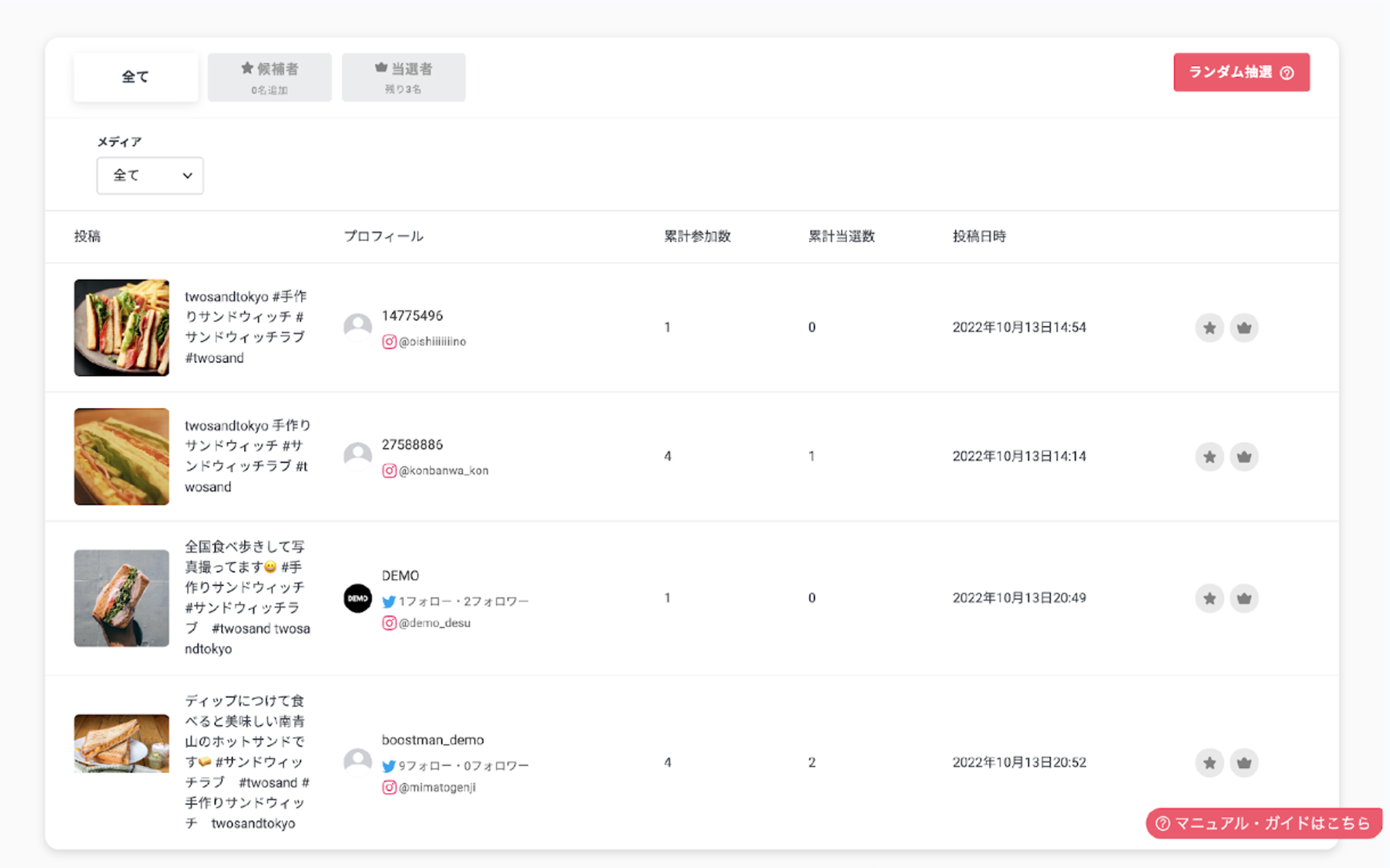
キャンペーン終了後
キャンペーンが終了したら、当選者を決定し当選者に連絡しましょう。
当選連絡については、主に2つのフローがあります。
Boosterの機能を使用する場合
プランにより送付できるギフト数は異なりますが、当選者ごとの固有のギフトURLを発行できるため、不正の防止やBooster上での一括管理が可能です。
以下は、そのフローです。
1.当選者の決定
当選者にしたい人の王冠マークを手動でチェックしてください。
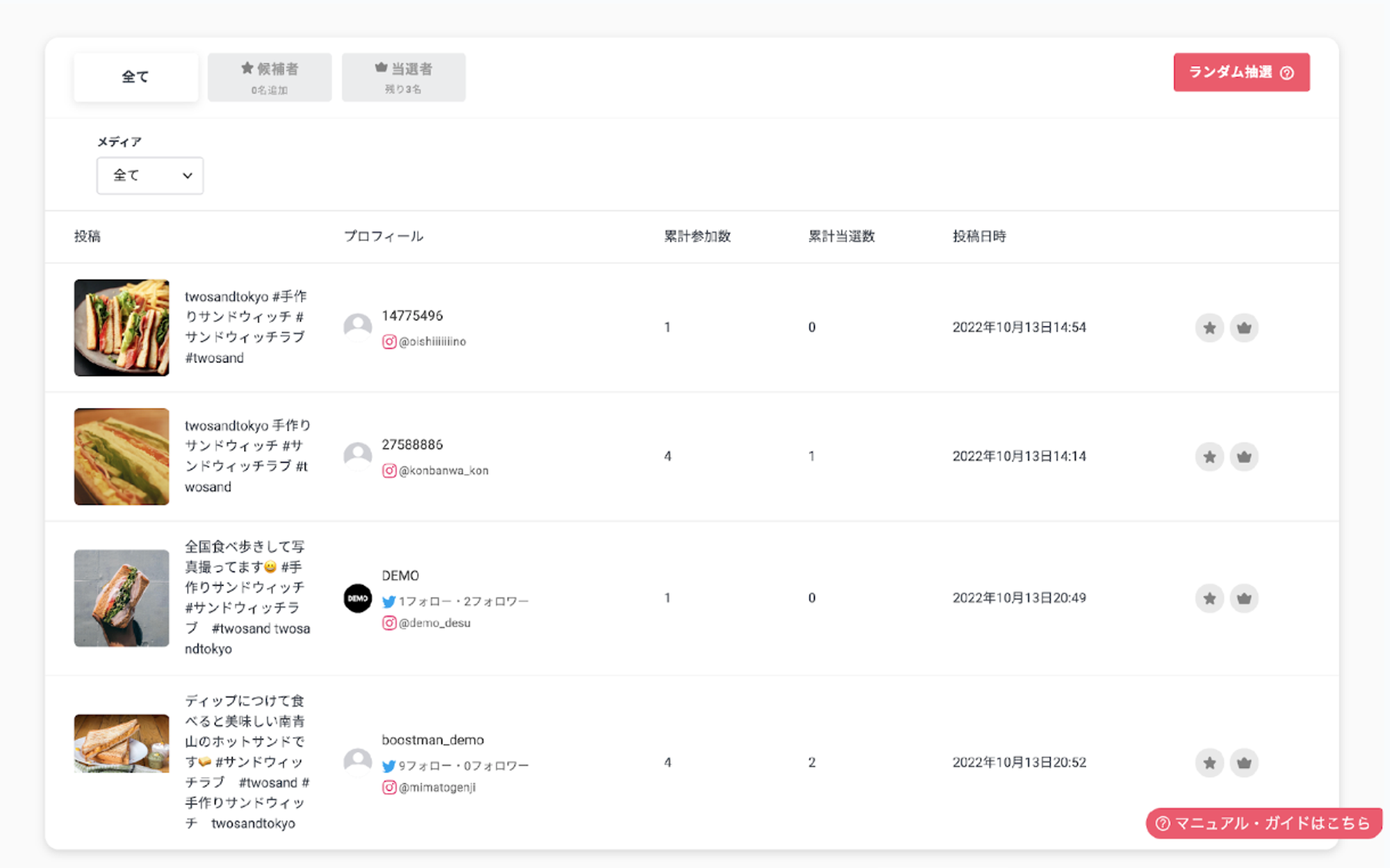
Boosterの機能として、抽選フィルターを使って「過去に当選したことのあるユーザー」を除外することが可能です。
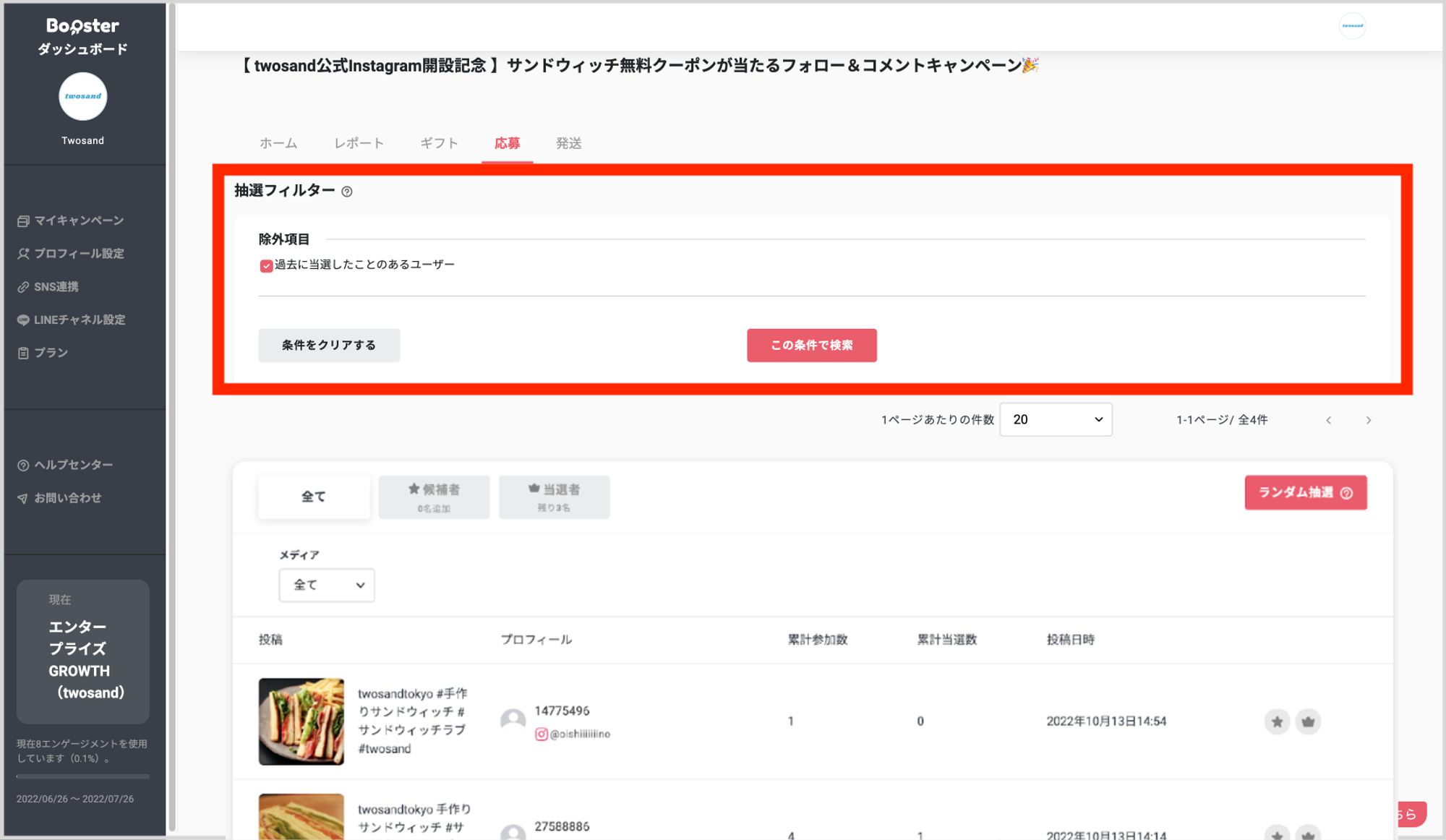
全ての当選者を自動で決定したい場合や、手動のチェックで上限まで選ばなかった場合には、ランダム抽選機能を使うことができます。上限まで選ばなかった場合は、残りの当選者のみが自動抽選されます。
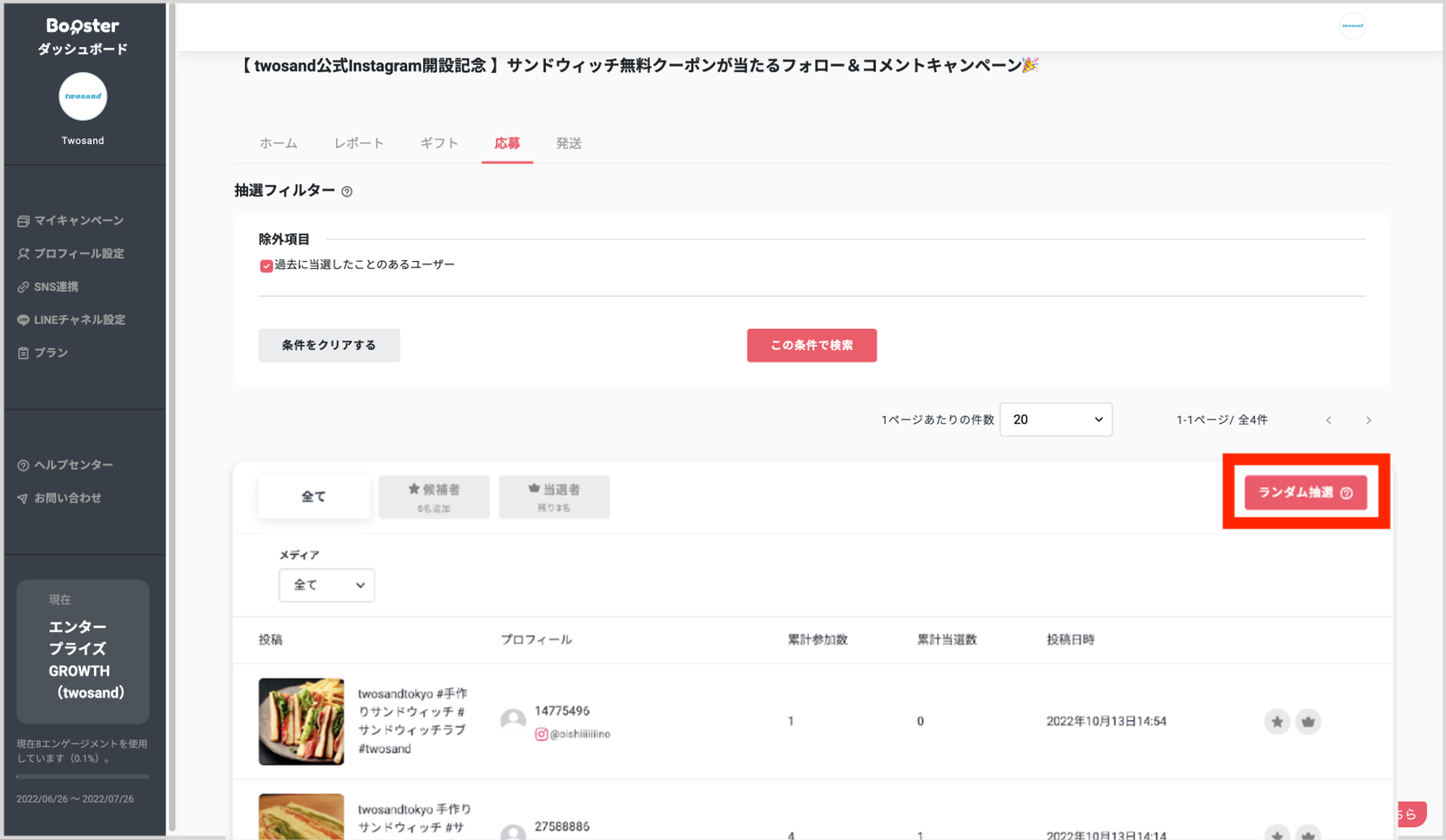
2.当選者連絡
当選者確定後、一人一人にギフトを割り当てていきます。
ギフト欄で送りたいギフトを選び、確定する を選択してください。
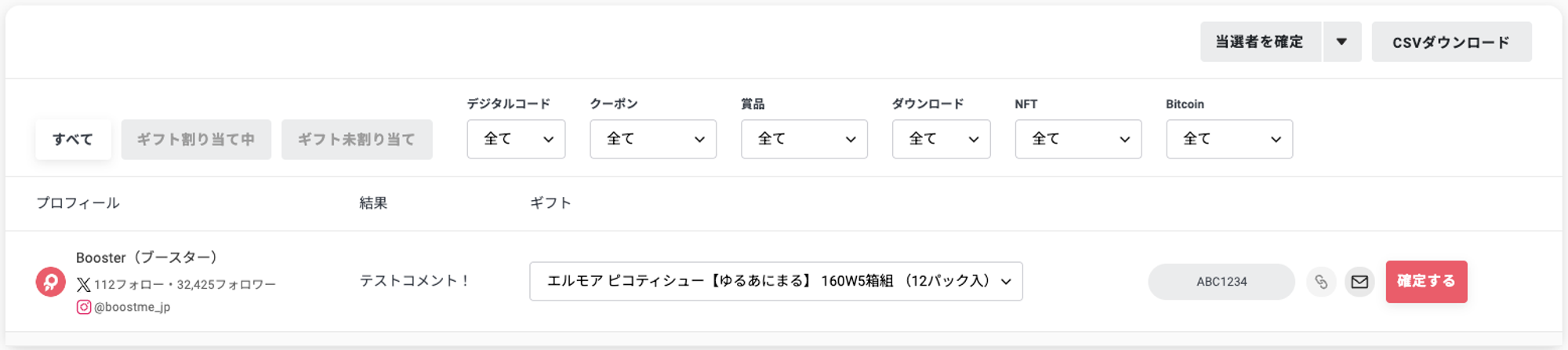
確定するとコード横のリンクボタンが有効になります。
リンクボタンを選択するとギフトのURLがコピーされます。
「コピーしました」というメッセージが表示されたら完了です。

コピーしたURLをInstagramのDMで送付してください。
メールボタンを選択すると主催者InstagramアカウントのDM送信画面に遷移します。

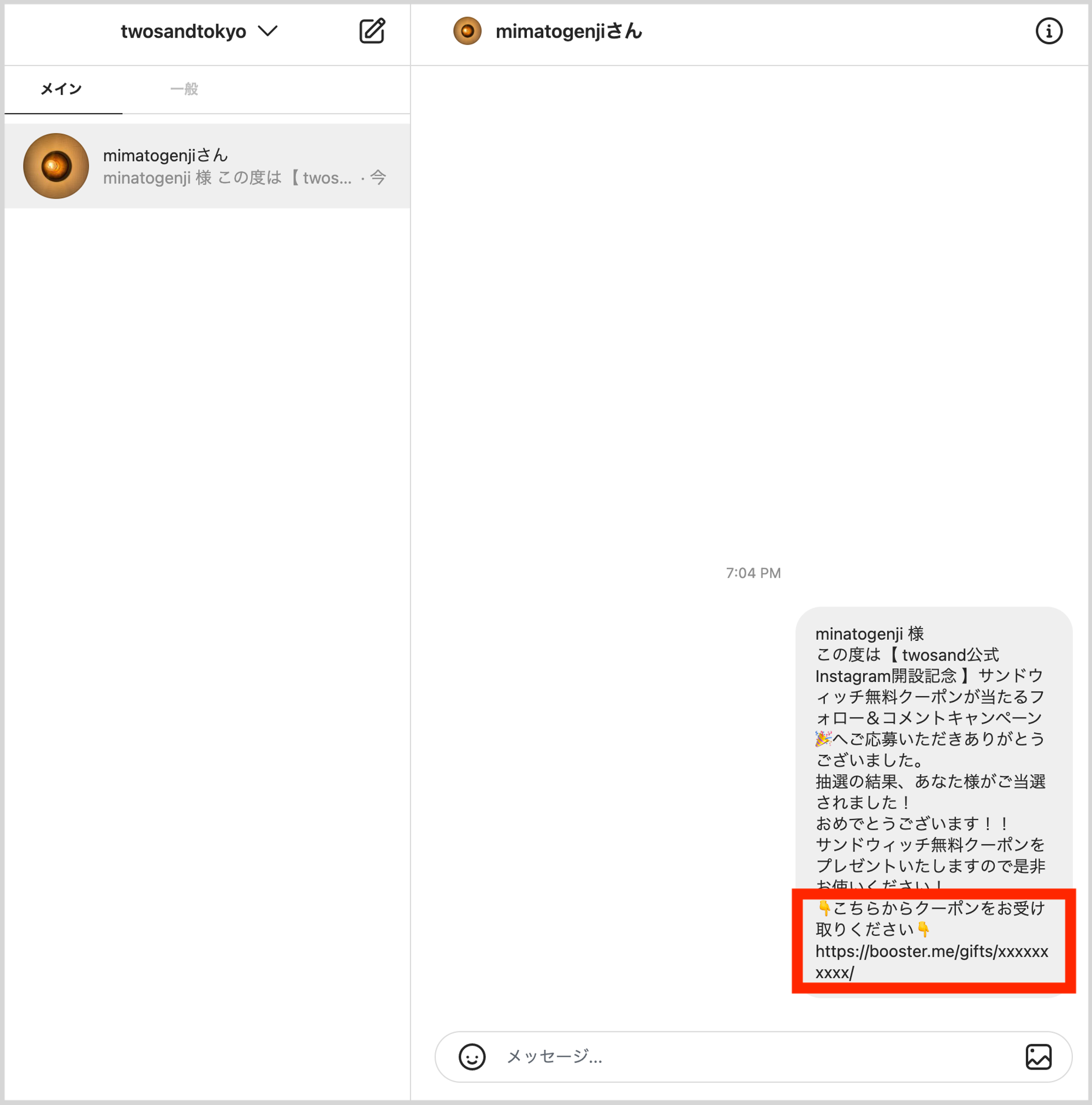
誤ってその人に割り当てられていないリンクを送付してしまった場合、ギフトは受取不可の状態になります。正しいリンクを確認し、再度送付してください。
Boosterの機能を使用しない場合
各応募者のリンクからInstagramへ遷移後に直接DMを行い、用意したギフトを送付してください。この場合、プランによるギフト数の制限を受けないため、自由に送付することが可能です。
Instagramキャンペーンを始めるために必要な事
Instagramキャンペーンを始めるためには、Facebook(Instagramビジネス)連携が必要です。
連携するInstagramアカウントは次の設定を行なったものを使用してください。